如何用ILLUSTRATOR画出一棵树
来源:网络收集 点击: 时间:2024-04-09【导读】:
用AI画出一颗Q版的树工具/原料moreIllustrator方法/步骤1/6分步阅读
 2/6
2/6
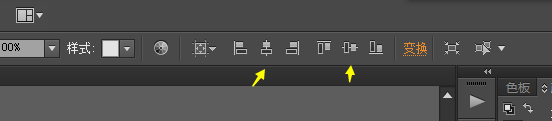 3/6
3/6

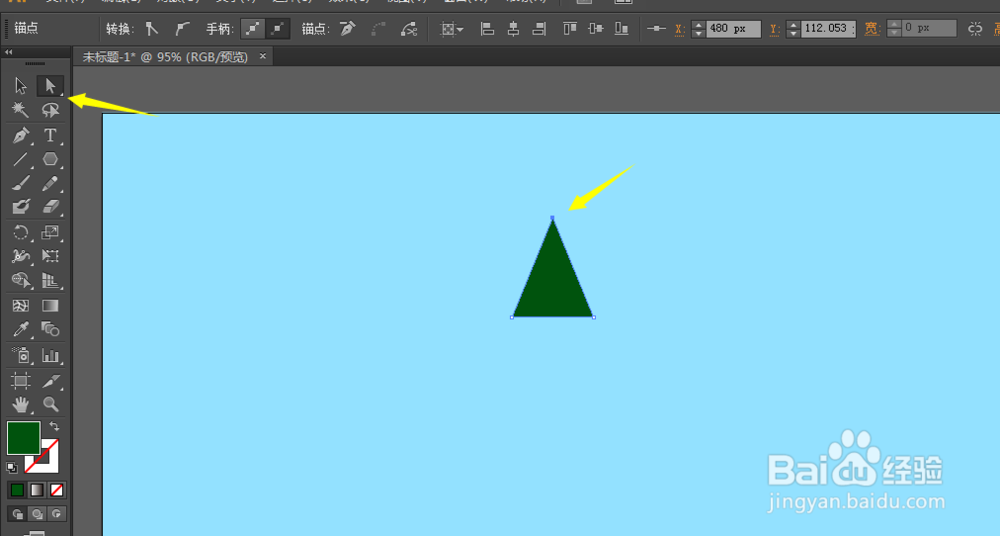 4/6
4/6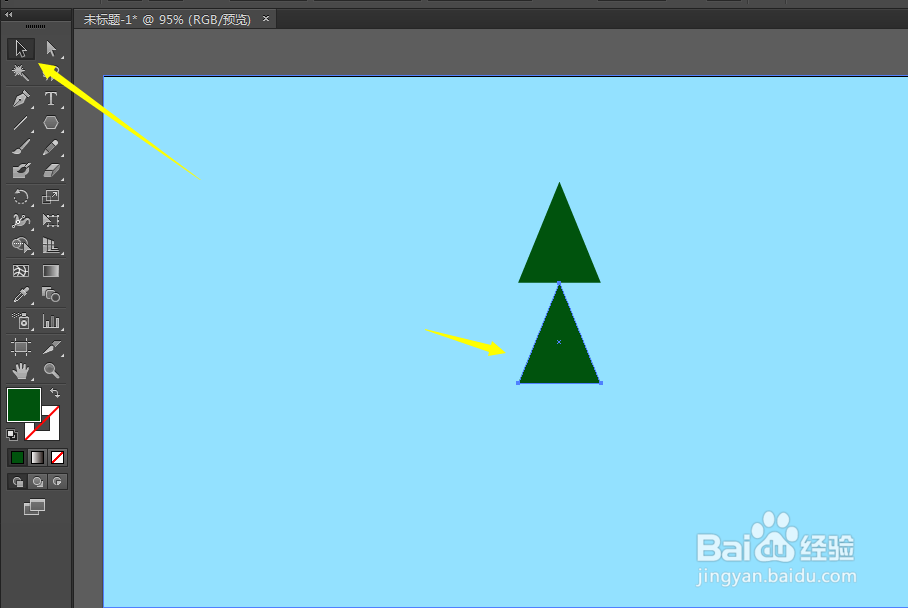
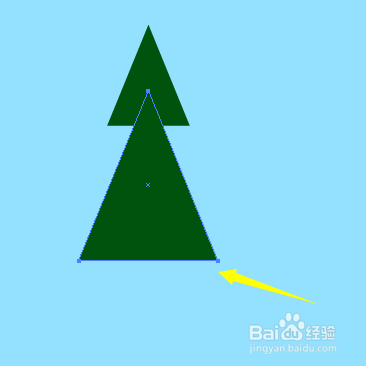
 5/6
5/6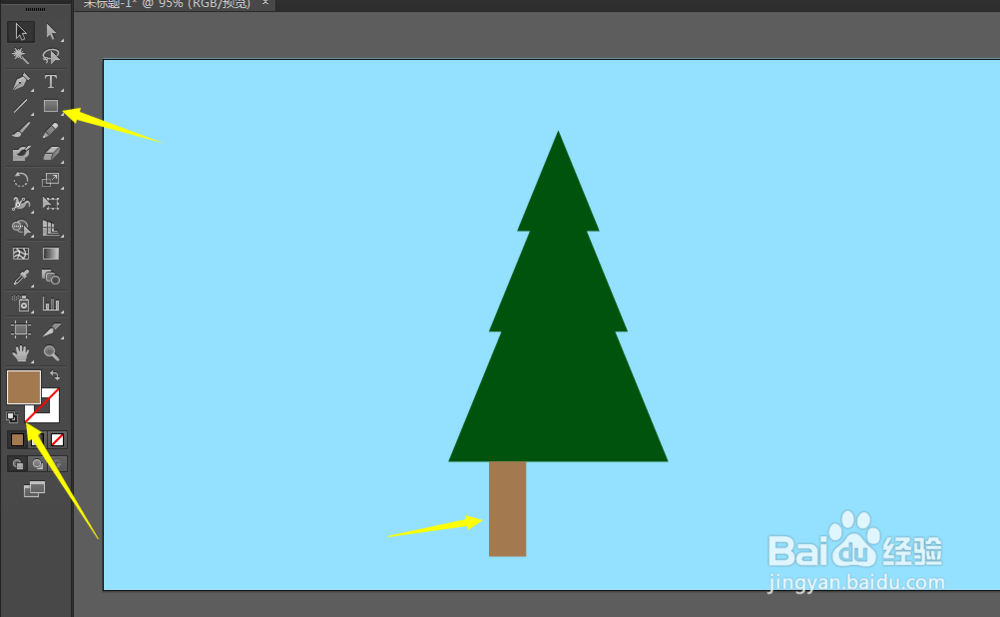
 6/6
6/6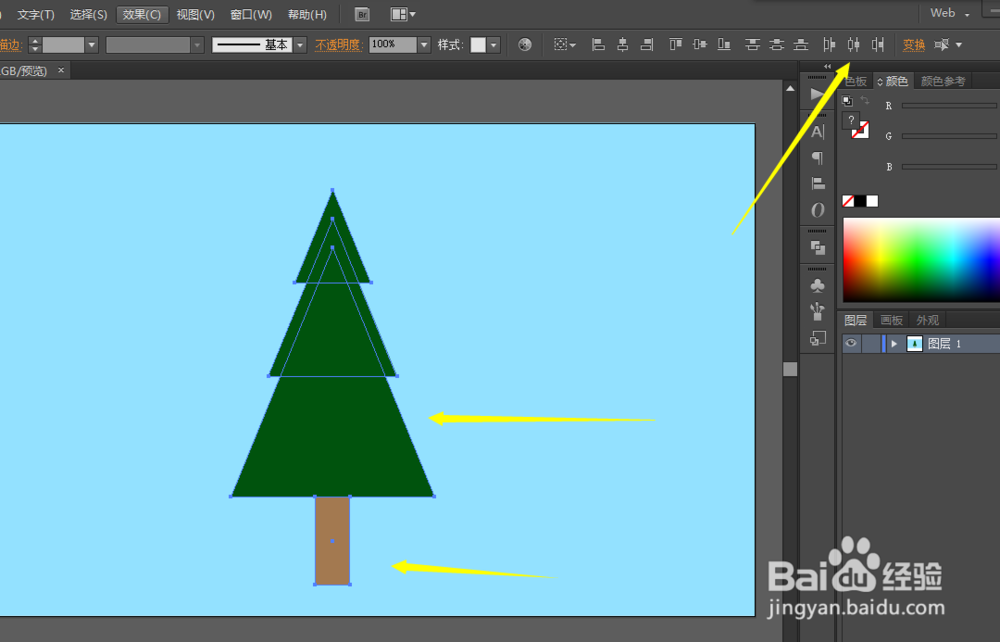
 注意事项
注意事项
根据自己的需求建立新的文档,建立后选择矩形工具,双击画布,大小和画布一致,创建出矩形。

 2/6
2/6使创建的矩形对齐画布,这样就是背景了。

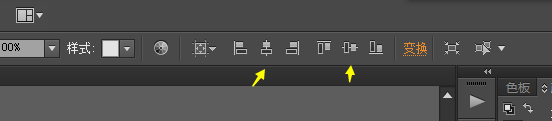 3/6
3/6选择多边形,设置填充色,画出三角形。


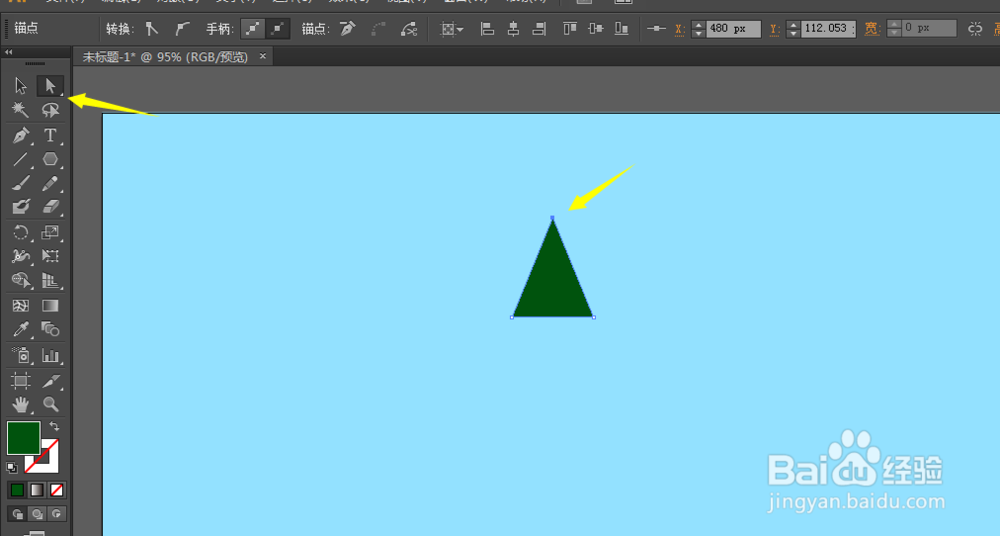 4/6
4/6ALT按住三角形,拖动复制出第二个三角形,然后进行位置的调整。
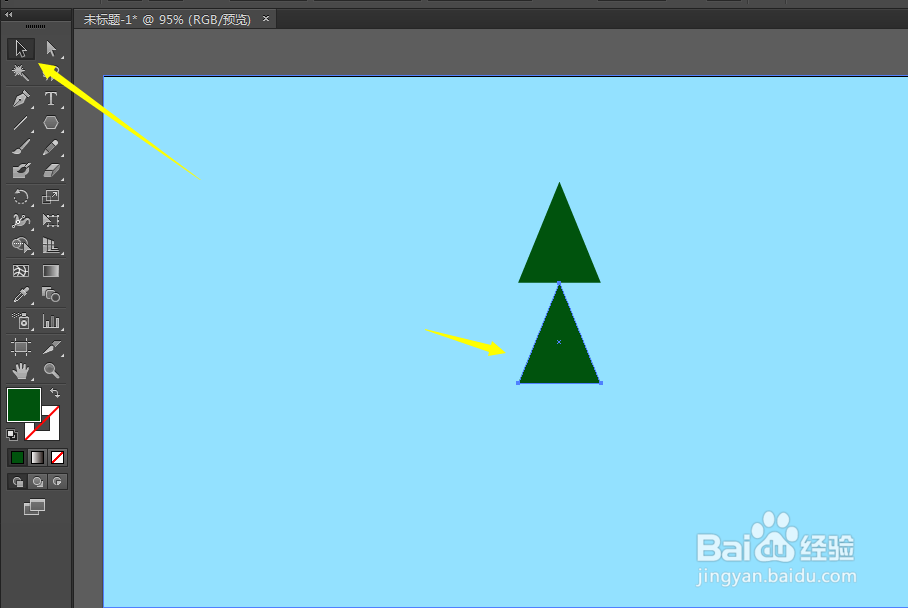
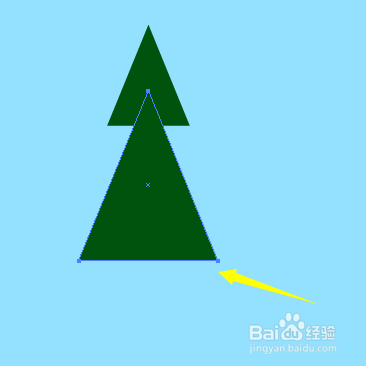
 5/6
5/6同样的方法画出第三个三角形,树叶就画好了。选择矩形工具画出树干,注意更换填充色。
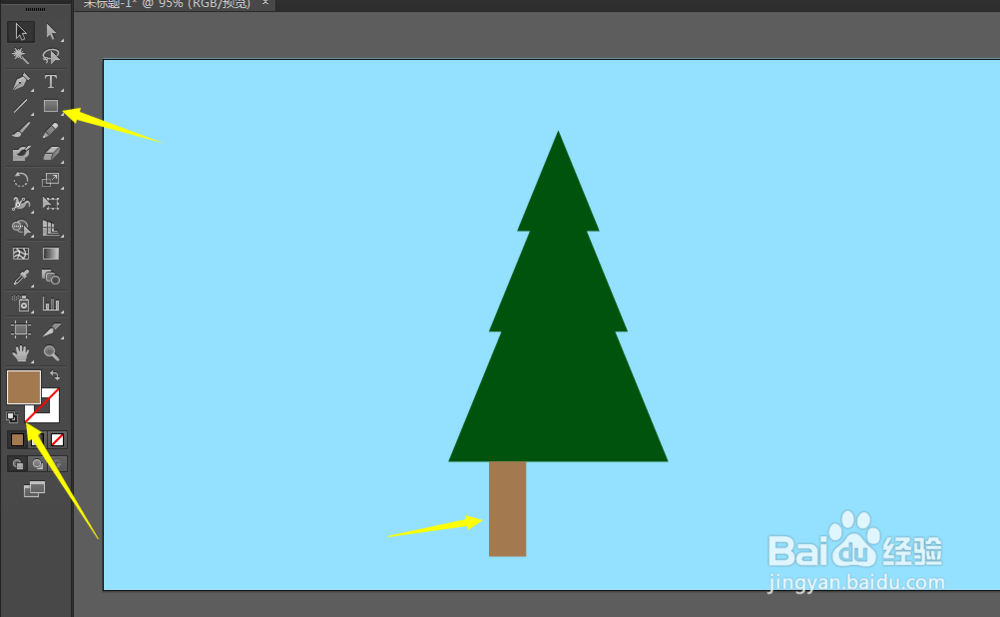
 6/6
6/6选中三个三角形进行CTRL+G编组,然后把三角形和树干都选中,把三个三角形设置为参考点进行对齐,这样一颗大树就完成了。
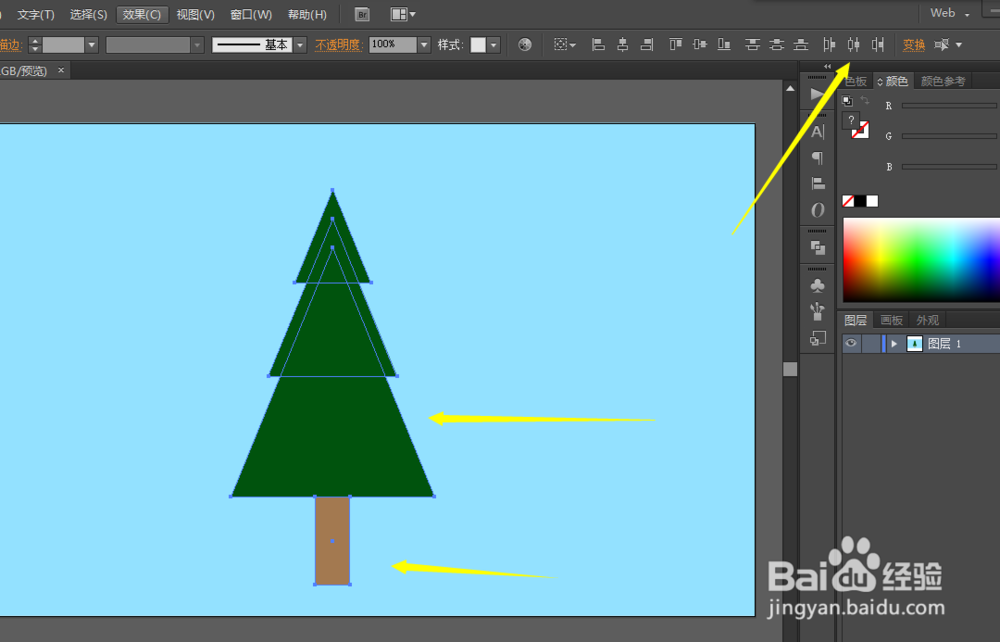
 注意事项
注意事项注意更换填充色,这里一般不选择描边色
ILLUSTRATOR大树版权声明:
1、本文系转载,版权归原作者所有,旨在传递信息,不代表看本站的观点和立场。
2、本站仅提供信息发布平台,不承担相关法律责任。
3、若侵犯您的版权或隐私,请联系本站管理员删除。
4、文章链接:http://www.1haoku.cn/art_475016.html
 订阅
订阅